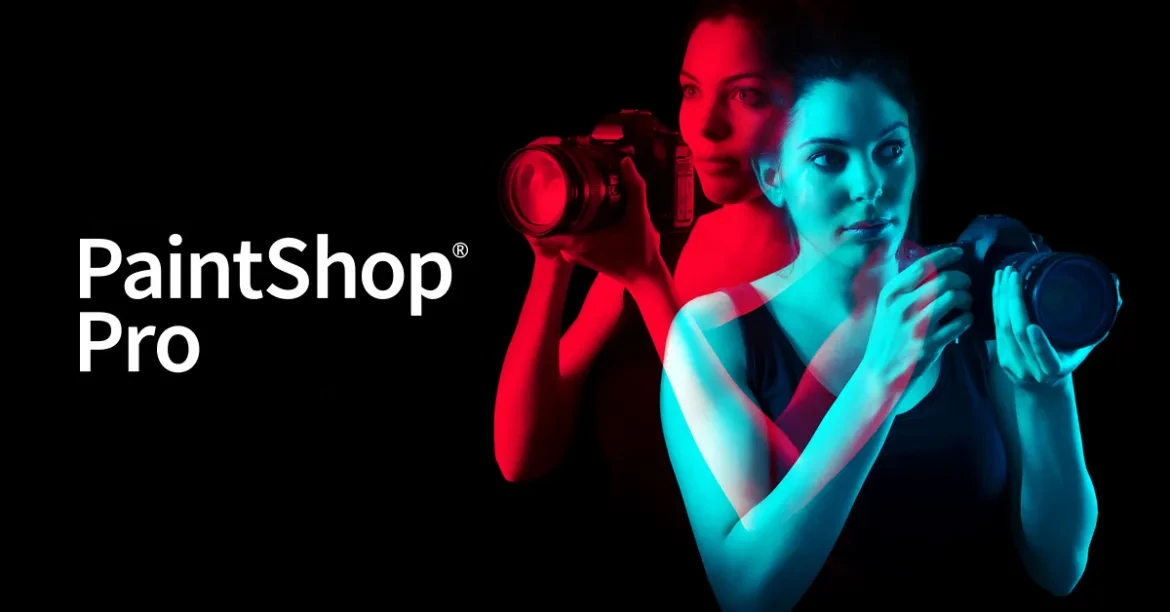Qu'est-ce que PaintShop Pro ?
PaintShop Pro est un éditeur d'images avancé développé par Corel. Il prend en charge les graphiques raster et vectoriels. PaintShop Pro fournit de nombreux outils à ses utilisateurs, allant des plus simples tels que la correction des couleurs et la suppression du bruit, aux plus sophistiqués tels que les scripts et le traitement d'images par lots, en passant par des technologies avancées de pointe telles que l'édition sensible au contenu alimentée par l'IA.
PaintShop peut travailler avec des fichiers RAW provenant de centaines de modèles d'appareils photo différents, créer des images HDR en combinant plusieurs images, ajuster et corriger automatiquement certains problèmes d'image, et bien plus encore. C'est un éditeur très performant avec une longue histoire - la première version est sortie en 1990. Au cours de toutes ces années, les développeurs ont eu le temps non seulement d'ajouter toutes ces fonctionnalités, mais aussi de les affiner pour qu'elles fonctionnent presque parfaitement, avec la précision d'un véritable outil professionnel.
Il y a cependant une faille dans ce programme. À ce jour, PaintShop n'a jamais été disponible sur autre chose que Windows. Et bien que les développeurs pensent probablement que le portage de PaintShop sur d'autres plates-formes n'en vaudrait pas la peine, cela ne change rien au fait que certaines personnes souhaitent exécuter PaintShop Pro sur Mac. Heureusement, il existe plusieurs façons de le faire - découvrez-les dans le guide ci-dessous.
Pourquoi PaintShop Pro ne fonctionne pas sur Mac ?
Il existe plusieurs raisons pour lesquelles certaines applications ne fonctionnent pas sur Mac. Il pourrait s'agir d'une incompatibilité avec la version Mac ou macOS. De plus, MacOS Catalina et Big Sur ne prennent pas en charge les applications 32 bits. La plupart des développeurs conçoivent de nouvelles versions 64 bits des applications, mais malgré cela, il existe encore des centaines d'applications qui ne peuvent fonctionner que sur des Mac 32 bits. Dans notre cas, la raison est que PaintShop Pro la version native de Macintosh n'existe tout simplement pas. A l'heure actuelle, il y a aucune information sur la date de sortie et la possibilité que PaintShop Pro soit disponible pour Mac.
Comment exécuter PaintShop Pro sur Mac
La solution la plus populaire pour exécuter PaintShop Pro sur Mac/MacBook est le logiciel de virtualisation. Malgré le fait que les émulateurs exigent généralement beaucoup de puissance de calcul d'un Mac, certains d'entre eux, par exemple, Parallels, VirtualBox ou VMWare, peuvent aider à exécuter différents programmes sur OS X avec des pertes minimales dans les performances de votre machine. . De plus, certains d'entre eux sont compatibles avec DirectX 11, ce qui peut aider à exécuter des applications et des jeux exigeants sur le plan graphique. De plus, vous pouvez changer de bureau et copier librement n'importe quel fichier entre votre programme Parallels (Windows Desktop) et OS X.
Exécution de PaintShop Pro via Parallels

Si vous souhaitez exécuter PaintShop Pro sur Mac, Parallels Desktop peut être une solution. Il s'agit d'une application qui permet la virtualisation Windows sur Mac avec la prise en charge complète de DirectX et des GPU. En termes plus simples, cela signifie qu'il vous permet d'installer Windows 10 sur Mac en quelques clics et de basculer instantanément entre MacOS et Windows. Ainsi, vous pourrez exécuter Windows et installer PaintShop Pro comme sur un PC ordinaire.
Exécution de PaintShop Pro via d'autres machines virtuelles
Un autre programme de virtualisation populaire est VMware Fusion. Il s'agit d'un hyperviseur logiciel qui permet d'exécuter des machines virtuelles comme des systèmes d'exploitation invités, tels que Windows, Linux, FreeBSD et Solaris. Les versions actuelles de Fusion fournissent aux machines virtuelles des capacités DirectX 11 et OpenGL 4.1 accélérées par le matériel, ce qui leur permet d'exécuter des applications et des jeux lourds et gourmands en GPU avec des graphismes 3D de pointe.
Vous pouvez également essayer VirtualBox, Wine et QEMU, cependant, ces deux derniers ne sont pas très accessibles aux utilisateurs et nécessitent des compétences informatiques avancées pour être utilisés.
Exécution de PaintShop Pro sur un serveur distant
Si vous disposez d'un serveur Windows puissant et d'une connexion Internet rapide, une autre méthode consiste à exécuter PaintShop Pro sous Windows sur une machine serveur (dans le cloud ou sur un poste de travail distant) et à regarder l'écran depuis votre Mac.
Vous pouvez utiliser TeamViewer, AnyDesk ou autre logiciel dans ce but.
Exécution de PaintShop Pro sous Windows 10 à l'aide de Boot Camp
BootCamp permet aux utilisateurs de choisir le système sur lequel travailler au démarrage, cependant, vous ne pourrez pas basculer entre les systèmes comme dans Parallels. Notez que vous aurez besoin de pas moins de 64 Go d'espace libre sur votre appareil (nous vous recommandons d'avoir 128 Go). Une fois l'installation de Windows terminée, votre Mac démarre sous Windows et ouvre une fenêtre "Bienvenue dans le programme d'installation de Boot Camp". Vous devrez redémarrer votre machine chaque fois que vous souhaitez passer de Mac à Windows et vice versa. Pour configurer Windows via BootCamp, veuillez procéder comme suit :
Pour OS X El Capitan 10.11 ou version ultérieure
Important : pour les versions de MacOS antérieures à OS X El Capitan 10.11, vous devrez créer USB Windows amorçable.
- Télécharger Fichier ISO Windows
- Ouvert Assistant Boot Camp (Aller à Applications > Utilitaires)
- Définissez la taille de la partition Windows, choisissez téléchargé Fichier ISO Windows
- Formatez la partition Windows et suivez toutes les étapes d'installation de Windows
- Lorsque Windows démarre pour la première fois, suivez les instructions à l'écran pour installer Logiciel de support Boot Camp et Windows (pilotes)
Remarque : les chipsets Mac M1 ne sont pas pris en charge par BootCamp
Alternatives logicielles
Si vous n'avez pas réussi à utiliser les méthodes ci-dessus, pensez que c'est trop difficile ou souhaitez exécuter un logiciel natif au lieu de PaintShop Pro, il existe des alternatives qui prennent en charge MacOS et offrent les mêmes fonctionnalités ou des fonctionnalités similaires. Parmi les meilleurs figurent Adobe PhotoShop, Adobe Lightroom, Pixelmator, Affinity Photo et Polarr.